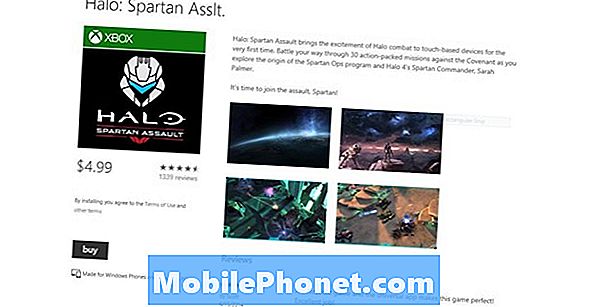Vsebina
- Prenos in namestitev Google Drive
- Aplikacije Google Drive za Windows 10
- Načrti za shranjevanje Google Drive
Če je Google Drive že nameščen v telefonu, ga namestite v računalnik z operacijskim sistemom Windows 10. Storitev za shranjevanje v oblaku je še bolj uporabna.
Google Drive omogoča urejanje listov in dokov z miško in tipkovnico za hitrejši vnos. Glasbo in videoposnetke, ki niso posneti s telefonom Android, je lažje prenesti v računalnik z operacijskim sistemom Windows 10. S storitvijo Google Drive lahko v sistemu Windows 10 omogočite skupno rabo in sodelovanje z desnim klikom.
Windows 10 nima vgrajene podpore za Google Drive, vendar lahko računalnik povežete s storitvijo. S storitvijo Google Drive na računalniku z operacijskim sistemom Windows 10 lahko shranite, sinhronizirate in izmenjujete dokumente, slike, glasbo in videoposnetke.
Prenos in namestitev Google Drive
Storitev Google za shranjevanje v oblaku lahko uporabljate na tri načine. Program Google Drive vam omogoča interakcijo z datotekami in samodejno sinhronizacijo novih datotek. Razširitev za Google Chrome in spletno mesto Drive omogočata dodajanje novih datotek in odpiranje starih datotek, ki niso shranjene lokalno v računalniku. Za najboljše rezultate prenesite program Google Drive v računalnik z operacijskim sistemom Windows 10. Med delom sinhronizira datoteke.
Prenesite Google Drive s spletnega mesta Google.com
Kliknite na Sprejmi in namesti gumb.

Tapnite ali kliknite Zaženi.

Počakajte, da se namestitev konča. Tapnite ali kliknite na Začeti gumb.

Prijavite se z istim uporabniškim imenom in geslom za Google Račun, ki ste ju uporabljali za pametni telefon Android. Vaših obstoječih datotek ne boste videli, če se ta račun ne ujema z računom vašega telefona.

Na tem zaslonu je pojasnjeno, kako v storitev dodati datoteke iz računalnika z operacijskim sistemom Windows 10. Kliknite Naslednji.

Obstajajo tudi aplikacije Google Drive za telefone iPhone in iPad. S to priložnost namestite aplikacijo na vse druge naprave, ki jih imate. Sedaj kliknite Naslednji.

Na tem zaslonu je prikazano, kako z desno tipko miške kliknete datoteke in jih izmenjujete z drugimi. Kliknite Naslednji.

Sedaj kliknite Končano. Vaš računalnik z operacijskim sistemom Windows 10 mora imeti v opravilni vrstici gumb Google Drive. S klikom na ta gumb je prikazano, koliko prostora je ostalo in katere datoteke je bila nazadnje sinhronizirana.

Sinhroniziranje datotek je enostavno. Spustite datoteko v mapo Drive na namizju, da jo sinhronizirate. Datoteka bo prikazana na Googlovih strežnikih, preden se prikaže na pametnem telefonu ali tabličnem računalniku. To deluje tudi obratno. Če datoteko dodate v storitev iz pametnega telefona, jo sinhronizirate z računalnikom z operacijskim sistemom Windows 10.
Kliknite tri pike na vrhu pojavnega okna in izberite Nastavitve nastavite, kako storitev sinhronizira datoteke z računalnikom z operacijskim sistemom Windows 10.

Sinhronizirajte vse, da se prepričate, da nikoli ne boste imeli datotek, ki jih potrebujete. Več datotek, ki jih dodate v Drive, več prostora bo zavzela mapa Drive vašega računalnika.
Selektivno sinhroniziranje datotek vam prihrani prostor za shranjevanje. Vendar pa lahko ostane brez pomembne datoteke, ko nimate dostopa do interneta.

Aplikacije Google Drive za Windows 10
Obstajajo neuradne aplikacije, ki jih lahko prenesete iz trgovine Windows, da lahko uporabljate Google Drive. Te aplikacije omogočajo premikanje, odpiranje in interakcijo z datotekami, ne da bi jih shranili v računalnik. Vsaka aplikacija ima tudi prijazen vmesnik. Te aplikacije lahko namestite in upravljate pomnilnik z operacijskim sistemom Windows 10 S. To je različica sistema Windows, ki uporabnikom preprečuje namestitev uradnega programa iz spleta.

Dotaknite se odjemalca za pogon.
- Metro Drive je brezplačen. Datoteke lahko premikate in urejate vse dokumente, ki jih zapustite na disku.
- Zaslon na dotik za Google Drive omogoča, da vidite, kaj je shranjeno v Googlovih strežnikih. Povejte mu, katere datoteke želite ohraniti v računalniku z operacijskim sistemom Windows 10. V trgovini Windows stane 4,99 USD.
Načrti za shranjevanje Google Drive

Več stvari, ki jih dodate v Google Drive, potrebujete več prostora za shranjevanje. Vsak uporabnik dobi 15 GB pomnilnika za začetek. Potrebujete več kot to, da boste letnice fotografij in videoposnetkov varne.
Prva dva načrta sta za začetnike. Lahko vnaprej plačate za eno leto skladiščenja ali plačate enkrat na mesec in prekličete te načrte, ko jih potrebujete. 100 GB pomnilnika je 1,99 $ na mesec ali 19,99 $ na leto. Možnost shranjevanja 1TB za storitev znaša 9,99 USD na mesec ali 99 USD na leto.
Googlovi drugi trije načrti ponujajo le mesečne možnosti plačila. Na voljo je 10TB pomnilnika za 99 USD na mesec, 20TB pomnilnika za 199,99 $ na mesec in 30 TB za 299,99 $ na mesec. To so samo za uporabnike z veliko zbirko fotografij in domačih videoposnetkov.
Kadarkoli preverite razpoložljiv prostor za shranjevanje iz gumba Google Drive v opravilni vrstici. Pojdite tudi tja, da kupite načrt za shranjevanje.